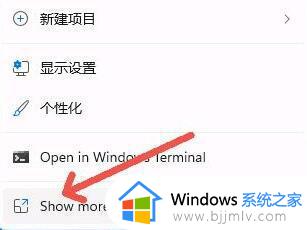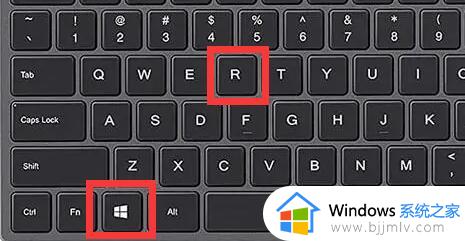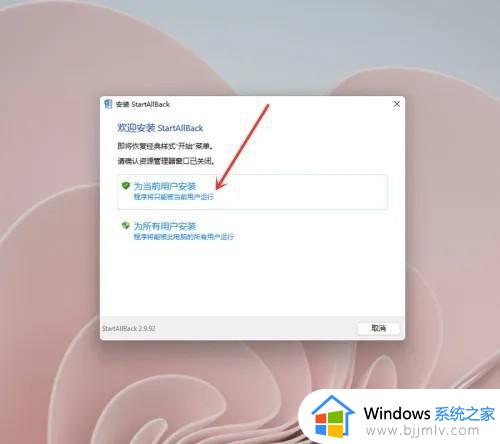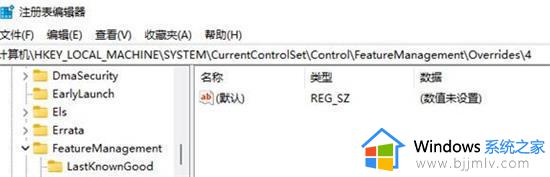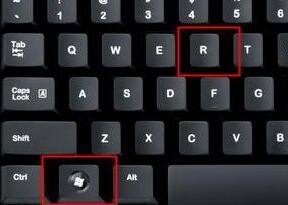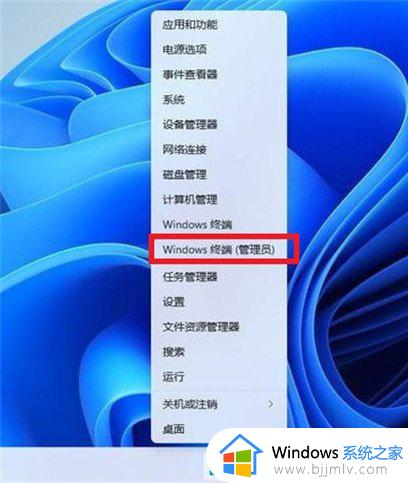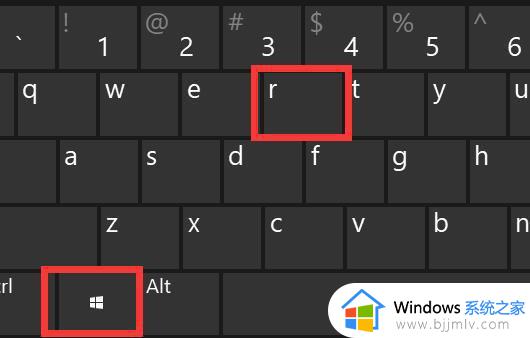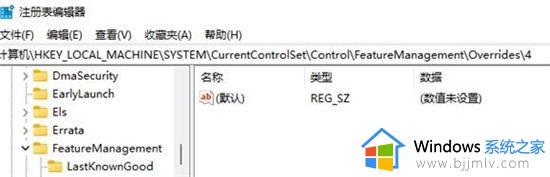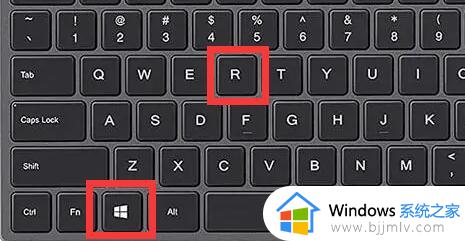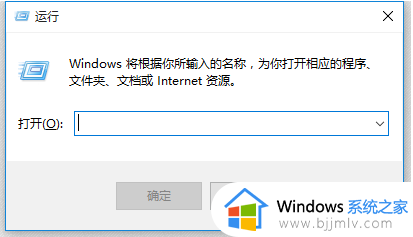win11怎么设置右键 win11设置右键菜单样式在哪
在使用win11电脑的过程中,许多小伙伴喜欢自定义右键菜单样式,以适应自己的使用习惯和喜好。一个个性化且实用的右键菜单不仅可以提升我们的工作效率,还能让我们的电脑使用体验更加丰富,那么win11怎么设置右键呢?今天小编就给大家介绍一下win11设置右键菜单样式在哪,快来一起看看吧。
具体方法
1、首先用鼠标右键点击开始菜单,选择 windows 终端(管理员),点击进入。
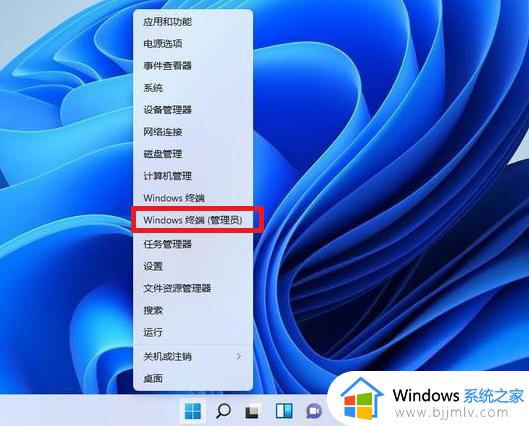
2、然后在终端应用程序里粘贴这串代码 :
reg.exe add “HKCUSoftwareClassesCLSID{86ca1aa0-34aa-4e8b-a509-50c905bae2a2}InprocServer32” /f /ve
注意空格哦,如图。
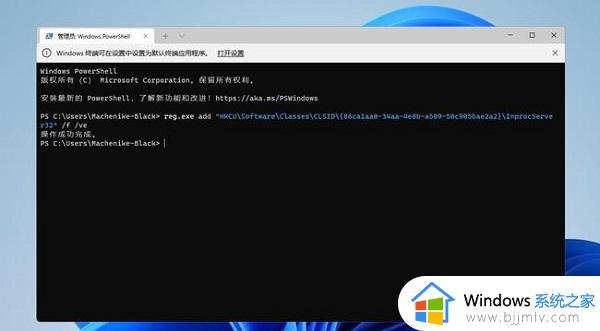
3、这样操作成功之后,重启电脑就可以看到以前win10右键菜单的样子。
桌面空白处的右键菜单如下图。
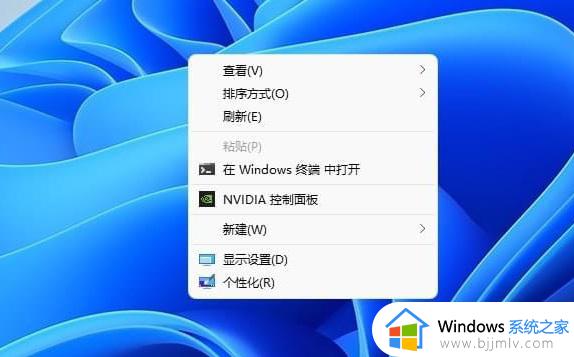
文件上的右键菜单如下图。
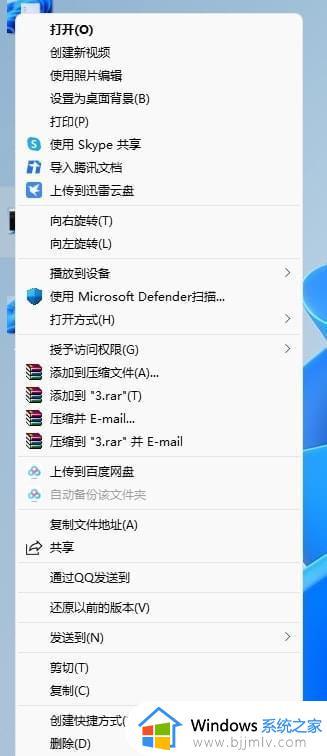
恢复Win11新右键菜单的方法
还是一样打开 windows 终端(管理员)点击进入之后,直接输入这串代码 :
reg.exe delete “HKCUSoftwareClassesCLSID{86ca1aa0-34aa-4e8b-a509-50c905bae2a2}InprocServer32” /va /f
然后显示操作成功,重启之后,就可以恢复了。
以上全部内容就是小编带给大家的win11设置右键菜单样式在哪详细内容分享啦,小伙伴们如果你们有需要的话,就快点跟着小编一起来看看吧,希望可以帮助到大家。